Google Sheet 如何创建一个依赖下拉列表
在本文中,我们将介绍一个非常有用的功能,它可以让您设计一个具有级联选择的菜单,其中您在一个下拉列表中的选择会影响您在另一个下拉列表中的选择。依赖下拉列表可以是一个简化工作流程和确保精确数据输入的有用工具,无论您是在管理数据、进行调查还是开发交互式表单。通过这项技术的帮助,您可以在多个数据集之间创建逻辑连接,给用户提供更有引导性和自然性的体验。
在本教程中,我们将逐步指导您如何在Google Sheet中设置一个依赖下拉列表。您将学习如何定义数据源,建立列表之间的依赖关系,以及创建一个根据用户选择更新的动态选择机制。所以,让我们深入了解如何利用依赖下拉列表的功能来增强您在Google Sheet中的体验吧!
创建一个依赖下拉列表
首先,我们将通过使用公式创建一个下拉列表来获取数据,然后创建另一个列表来完成任务。因此,让我们看一下在Google Sheet中创建一个依赖下拉列表的简单过程。
步骤1
考虑一个您需要创建数据验证列表的Google Sheet。
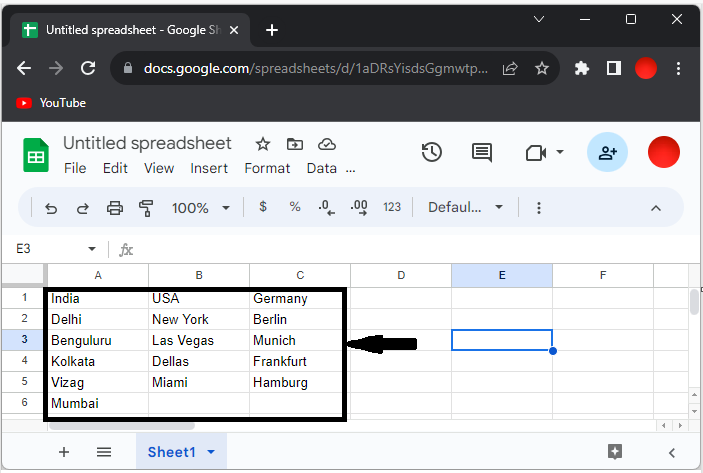
首先点击数据,然后点击数据验证,输入条件,点击完成。
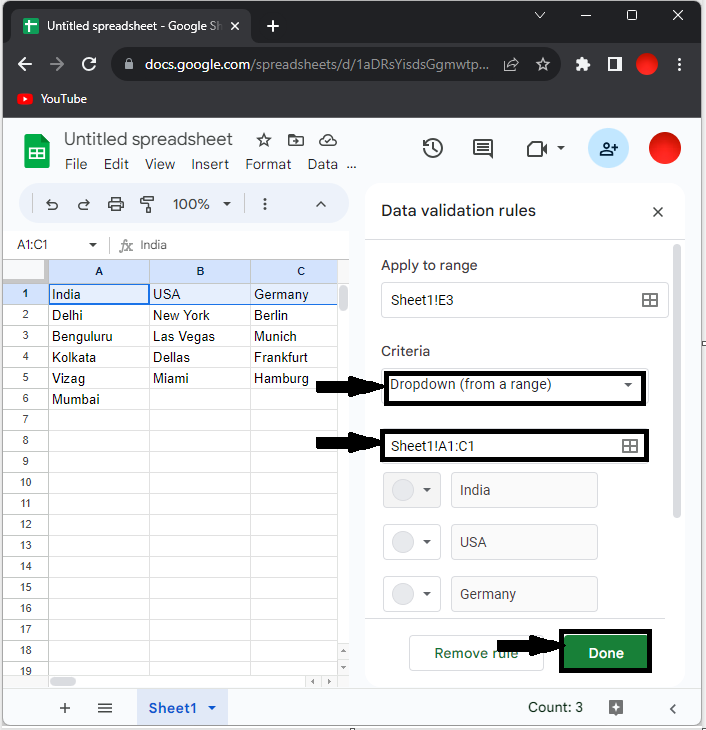
数据 > 数据验证 > 条件 > 完成
步骤2
然后点击一个空单元格,输入公式
=ARRAYFORMULA(IF(E3=A1, A2:A6, IF(E3=B1, B2:B5, IF(E3=C1, C2:C5, "")))),然后点击Enter。
空单元格 > 公式 > Enter
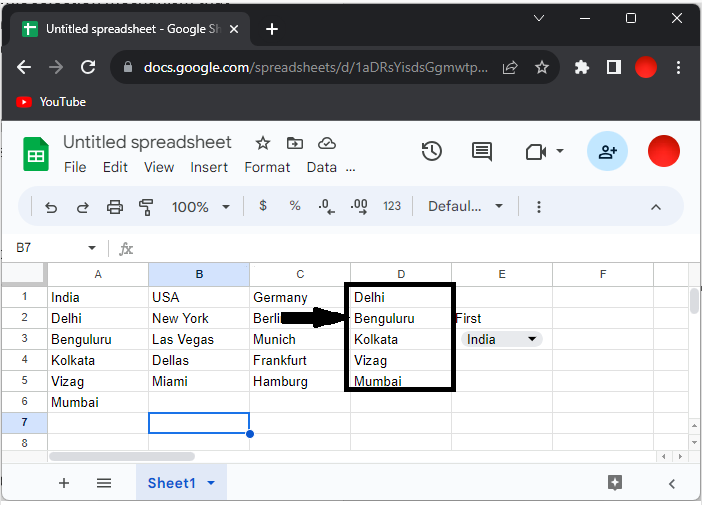
步骤3
然后再次点击数据,并选择数据验证,然后输入条件为D1:D5,点击完成以完成任务。
数据 > 数据验证 > 条件 > 完成
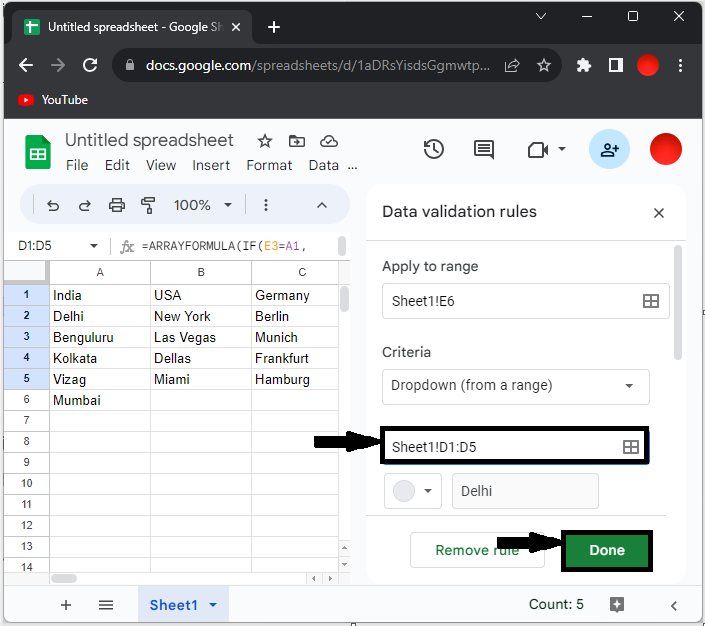
这就是您可以在Google Sheets中创建一个依赖下拉列表的方法。
结论
在本教程中,我们使用一个简单的示例演示了如何在Google Sheet中创建一个依赖下拉列表,以突出显示特定的数据集。
 极客笔记
极客笔记